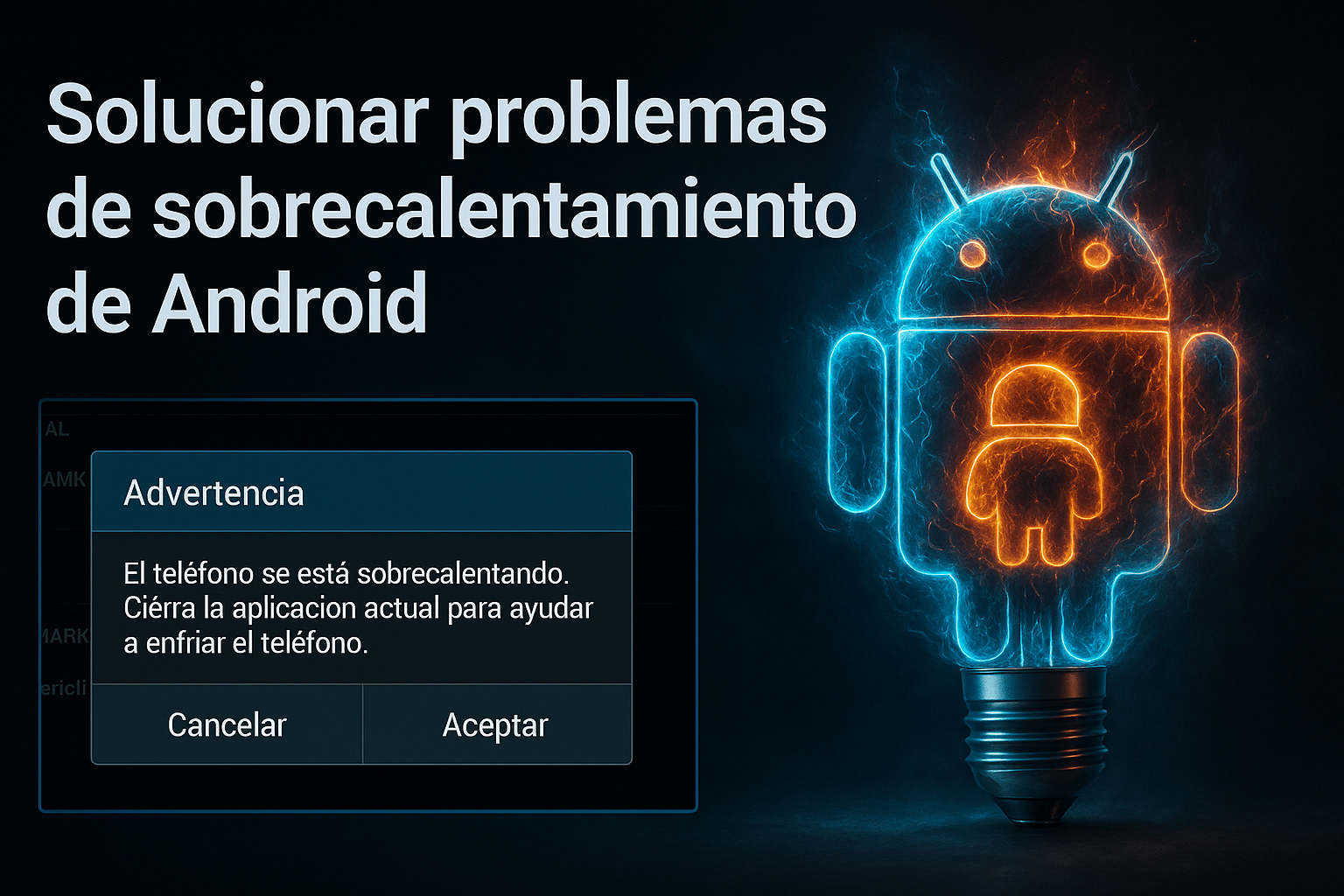Comment résoudre le problème de surchauffe sur Android : 19 astuces 🔥⚡
L'overclocking de la vitesse de votre processeur peut entraîner une surchauffe de votre appareil, ce qui peut également endommager votre processeur. Il est donc essentiel de savoir ce que provoque votre Android surchauffe et comment résoudre ce problème. 🔍
Découvrez toutes les raisons pour lesquelles votre téléphone Android peut chauffer ! Tu peux prenez soin de tous ces facteurs et évitez dommages à votre appareil. Alors, passons en revue toutes les méthodes pour résoudre les problèmes de surchauffe sur Android. ❗️
1. Utilisez le chargeur d'origine

Avez-vous déjà lu le manuel fourni avec votre téléphone ? Chaque fabricant de téléphone vous dit de ne pas utiliser de chargeurs en double, car ils peuvent endommager la batterie de votre appareil.
La batterie est l’une des principales causes de surchauffe de notre téléphone. Assurez-vous donc d’utiliser le chargeur d’origine de votre téléphone. 🔌
2. Chargez correctement le téléphone

N'oubliez pas d'utiliser le chargeur d'origine et assurez-vous de ne pas charger Ne chargez pas votre appareil trop longtemps pendant les heures les plus chaudes de la journée. Ne le chargez que jusqu'à 70 ou 80% pendant la journée et se recharge complètement la nuit.
Il est également recommandé de ne pas charger votre téléphone sur le 100%, car cela réduira la durée de vie de la batterie. Chargez toujours votre batterie jusqu'à 90%. ⚡️
3. Vérifiez votre Wi-Fi

Eh bien, le WiFi lui-même ne chauffe pas votre smartphone. Cependant, les applications s'exécutent en arrière-plan chaque fois que votre smartphone se connecte à un réseau Wi-Fi. 🔄
Vérifiez donc les mises à jour en arrière-plan chaque fois que votre téléphone se connecte à un réseau Wi-Fi.
4. Désactivez le Bluetooth et le GPS

Bluetooth et GPS recherchent en permanence les réseaux disponibles en arrière-plan. Si vous jouez à des jeux Android et que le Bluetooth et le GPS sont activés, cela peut entraîner une surchauffe de votre téléphone. Alors désactivez-les si vous n'en avez pas besoin. 🔧
5. Multitâche

Si votre Android chauffe fréquemment, il y a de fortes chances que votre téléphone dispose d'une application qu'il ne peut pas gérer. Les téléphones Android sont les meilleurs de nos jours, cela ne fait aucun doute. Ils offrent une large gamme de fonctions, telles que jouer à des jeux, regarder des vidéos, écouter de la musique, prendre des photos et naviguer sur Internet.
Cependant, vous devez être conscient des applications qui s’exécutent en arrière-plan sans votre consentement. Il est donc préférable de vérifier quelles tâches s’exécutent en arrière-plan et de fermer toutes les applications inutiles. 👌
6. Ne le surchargez pas

Nous avons tendance à blâmer nos appareils Android pour leur surchauffe, mais nous oublions souvent de vérifier nos habitudes d’utilisation. Contrairement aux consoles de jeux ou aux ordinateurs, les smartphones sont puissants mais ne sont pas conçus pour une utilisation continue. De nos jours, nous utilisons plus les téléphones que les PC. 📱
Nos téléphones n’ont pas de systèmes de refroidissement comme les ordinateurs. Par conséquent, nous devrions éviter une utilisation excessive de nos smartphones Android.
7. Ne diffusez pas en haute qualité
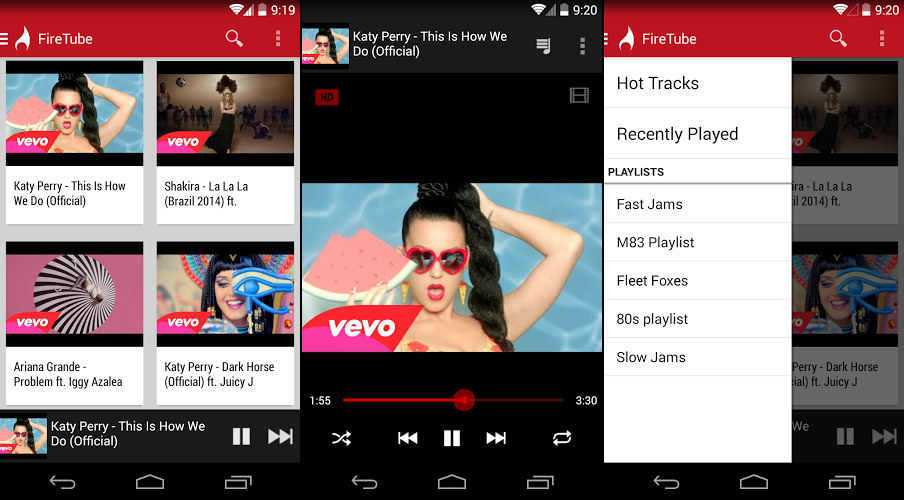
Regarder des vidéos et des films peut également être l’une des raisons pour lesquelles votre téléphone chauffe. Nous regardons généralement des films sur nos appareils Android lorsque nous voyageons. Cela nécessite plus de travail de la part du processeur de votre téléphone, ce qui consomme de l'énergie et provoque une surchauffe.
En particulier lorsque nous recherchons une meilleure image, comme une haute définition, la charge vidéo s'ajoute à la connexion de données, ce qui peut entraîner des problèmes de chauffage. 🌡️
8. Ne jouez pas à des jeux lourds

Le Google Play Store propose de nombreux jeux et applications qui sont créés et découverts chaque jour. Cependant, certains jeux et applications consomment plus de puissance de traitement que d'autres, en fonction de leur complexité, et lorsque vous combinez ces deux choses, ils commencent à surchauffer.
Les jeux nécessitent beaucoup de RAM, un meilleur processeur et une meilleure connexion de données. C’est une autre des principales raisons pour lesquelles notre téléphone chauffe lorsque nous jouons à des jeux. Donc, si vous souhaitez jouer à des jeux lourds sur votre Android, assurez-vous de fermer les tâches en arrière-plan. 🎮
9. Évitez les étuis en plastique et en cuir

Si vous rencontrez des problèmes de surchauffe juste après l’installation d’un nouveau couvercle, vous devez vérifier le matériau utilisé. Les matériaux isolants tels que le plastique ou le cuir peuvent garder la chaleur à l’intérieur et le froid à l’extérieur, provoquant une surchauffe. ♨️
Donc, si vous pensez que la coque de votre téléphone pourrait être la cause de la surchauffe, retirez-la et voyez si elle continue de chauffer.
10. Vérifiez que la batterie n'est pas endommagée

L’essentiel est que si votre téléphone chauffe, votre batterie est peut-être vieille ou défaillante. Vous devez le remplacer dès que possible. Si vous l'avez depuis moins d'un an, vous pouvez déposer une réclamation et obtenir une nouvelle batterie gratuitement sous garantie. 🔋
Vous pouvez retirer la batterie de votre téléphone pour voir si elle est agrandie, gonflée ou pliée. S'il ne s'adapte pas parfaitement à l'espace de votre téléphone, il est alors défectueux et doit être remplacé.
11. Ventilation adéquate de l'appareil

Prenons un exemple de la vie quotidienne : lorsque vous marchez dans une région froide et venteuse et que vous n'avez pas de gants, vous mettez généralement vos mains dans vos poches pour les réchauffer. De même, chaque smartphone a besoin d’un peu de ventilation. 🌬️
Si votre téléphone semble surchauffer dans votre poche, sortez-le et laissez-le aérer. Sinon, gardez-le dans vos poches bien ajustées pour qu'il puisse respirer et se rafraîchir.
12. Vérifiez les dégâts des eaux

Nous écoutons généralement de la musique pendant que nous prenons une douche. Des problèmes de surchauffe et d’alimentation électrique surviennent fréquemment avec l’eau.
Localisez l'autocollant LDI (Indicateur de dégâts causés par un liquide) sur votre téléphone pour vous assurer que votre appareil ne présente pas de problèmes d'humidité ou de dommages causés par un liquide. 💧
13. Donnez une pause à votre Android

Considérez le corps humain ; a besoin de se reposer après une journée de travail. Il en va de même pour votre smartphone. Avez-vous déjà laissé votre téléphone reposer quelques secondes ? Est-il allumé en continu et l'avez-vous laissé charger toute la nuit ? Il a également besoin de temps pour se détendre. 💤
Par conséquent, le redémarrage de votre appareil permettra à votre Android de fonctionner plus efficacement et prolongera également la durée de vie de sa batterie.
14. Assurez-vous que votre logiciel est à jour

Un logiciel obsolète n’est pas considéré comme la cause principale de la surchauffe de votre téléphone. Cependant, maintenir votre logiciel à jour permet à votre appareil de fonctionner plus facilement et plus rapidement, ce qui allège la pression sur votre téléphone et contribue à maintenir sa température. 🌟
15. Ne couvrez pas votre téléphone Android

Arrêtez d’utiliser des coques sur votre smartphone, surtout en été, car elles peuvent provoquer une surchauffe de votre téléphone. 🚫
Retirez l'étui si vous ne pouvez pas éviter de l'utiliser pendant le chargement, le streaming ou les jeux. Vous devez retirer la coque du téléphone lorsque vous effectuez des tâches gourmandes en ressources processeur et graphiques.
16. Nettoyer les fichiers indésirables

Vous devez nettoyer tous les fichiers indésirables, les cookies et les caches ; Ces fichiers peuvent endommager votre processeur et votre RAM, entraînant une surchauffe.
Pour garantir de meilleures performances sur Android, libérez autant que possible votre espace de stockage. Pour nettoyer votre appareil Android, suivez notre guide : Comment nettoyer un Appareil Android pour le rendre plus rapide.
17. Utilisez le Wi-Fi autant que possible

Si vous disposez d’une connexion Wi-Fi à la maison ou au travail, utilisez-la plutôt que l’Internet mobile.
Si vous utilisez l’Internet mobile pour naviguer ou jouer, votre smartphone peut chauffer beaucoup plus rapidement que les réseaux Wi-Fi.
Comme notre appareil recherche en permanence des réseaux mobiles en arrière-plan, il est normal que votre téléphone chauffe. Assurez-vous donc d’utiliser le Wi-Fi autant que possible et évitez l’Internet mobile. 🌐
18. Réduisez la luminosité de votre écran

Si vous vérifiez la consommation de votre batterie, vous verrez que l'écran consomme 40% de la batterie de votre appareil.
L'écran est essentiel dans les smartphones et consomme beaucoup d'énergie. Donc, si vous gardez la luminosité de votre téléphone toujours au maximum, il est tout à fait normal qu'il surchauffe.
Alors, réduisez la luminosité de votre écran ou activez la « Luminosité automatique » si possible. Cela aidera à résoudre les problèmes de surchauffe et de décharge de la batterie. 🌞
19. Utilisez la version allégée des applications
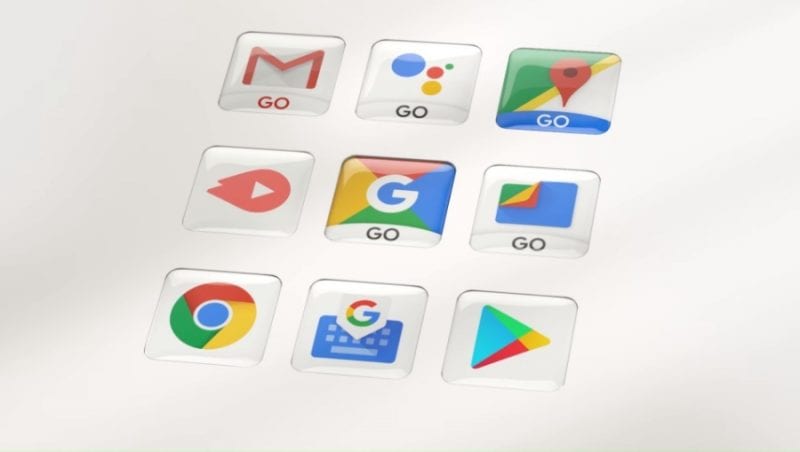
Aplicaciones como YouTube y Messenger consumen mucho espacio de almacenamiento y energía de la batería. Sin embargo, casi todas las aplicaciones de Google tienen variantes ligeras publicadas en Google Play Store.
Vous pouvez utiliser des versions légères d'applications populaires pour optimiser les performances de votre appareil. Applications légères Ils nécessitent très peu d’espace pour être installés et fonctionnent bien même avec une connexion 2G/3G. 🥳
Ce qui précède explique comment éviter les problèmes de surchauffe sur Android. Vous devez suivre ces étapes pour maintenir votre appareil Android dans un état optimal. 👍